Hulu- en Amazon-video ophalen op XBMC

Toegang tot populaire streaming videodiensten toevoegen is een geweldige manier om het bereik van XBMC uit te breiden. Lees verder terwijl we u laten zien hoe u Hulu en Amazon Video aan uw XBMC-installatie kunt toevoegen om te genieten van eenvoudige en on-demand videostreaming.
Historisch gezien was een gebruikelijke bron van frustratie voor XBMC-gebruikers het geruzie dat nodig was om populaire services zoals Hulu te integreren . Gelukkig zijn er enkele onvermoeibare codeerders die hun energie wijden aan het helpen van de rest van ons om onze XBMC-ervaring te verbeteren en aan te passen. Vandaag bekijken we hoe je eenvoudig video van Hulu en Amazon Video kunt integreren in je XBMC-installatie.
Wat je nodig hebt
Voor dit project heb je de volgende materialen nodig:
- Een actueel kopie van XBMC (v. 11.0 of hoger)
- Een Amazon Prime- of Hulu Plus-account voor toegang tot premiummateriaal (normale Hulu-streams werken prima zonder een account).
- Een kopie van de Bluecop XBMC Media Repository-add-on .
Je kunt deze zelfstudie volgen en zonder enig probleem toegang krijgen tot alle gratis Hulu-inhoud. Voor premium Hulu-content heb je een Hulu Plus-account nodig. De Amazon video-inhoud is alleen beschikbaar voor Amazon Prime-leden en zonder een Prime-enabled login kun je niet eens een inhoudslijst trekken, laat staan iets bekijken.
Opmerking: Als u geïnteresseerd bent in het toevoegen van Netflix aan uw XBMC-ervaring, bekijk dan hier ons artikel over dit onderwerp.
De Bluecop-opslagplaats installeren

De geheime saus die de magie van Amazon Video en Hulu naar onze XBMC-installatie brengt, is de Bluecop Add-on-repository. Om de Bluecop-repository te installeren, moet u weten hoe u repositories van derden voor XBMC kunt installeren. We hebben het proces uitgebreid behandeld, maar hier volgt een korte spoedcursus:
Download eerst hier het Bluecop ZIP-bestand. Ten tweede plaatst u het ZIP-bestand ergens waar uw XBMC-installatie het kan zien (netwerkshare, flashdrive die u kunt aansluiten op de computer met XBMC, enz.) Navigeer ten derde naar Systeem -> Add-ons -> Installeren vanuit zipbestand . Navigeer naar en selecteer het Bluecop ZIP-bestand en klik op OK.
Wacht een paar ogenblikken om het te installeren en navigeer vervolgens naar Systeem -> Add-ons -> Invoegtoepassingen krijgen . Binnen dat submenu zie je de Bluecop Add-on Repository - zoals te zien in de bovenstaande schermafbeelding. Binnen de Bluecop-repository vinden we de add-ons die we zoeken. Ga je gang en selecteer het nu.
De Hulu-add-on installeren
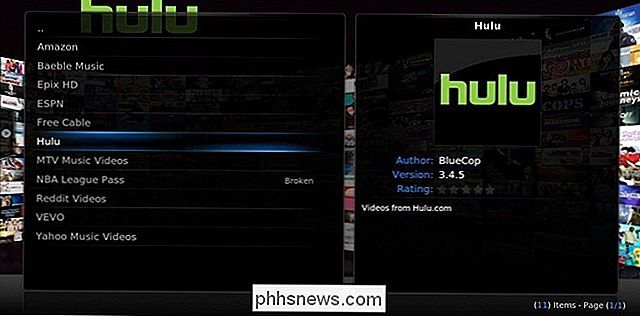
We beginnen met de Hulu-add-on omdat het geen premium-abonnement vereist voor toegang tot kwaliteitsinhoud (zoals eerder vermeld, zowel de Hulu Plus-inhoud als alle Amazon video-inhoud vereist een premium-lidmaatschap). Selecteer Hulu in de Bluecop-bibliotheek.
U krijgt een beschrijvingsmenu aangeboden met informatie over de invoegtoepassing en menu-opties om te installeren en configureren. Installeer eerst de add-on. Het duurt ongeveer een paar seconden tot een halve minuut om te eindigen. Wanneer dit het geval is, verschijnt er een melding in de rechter benedenhoek:
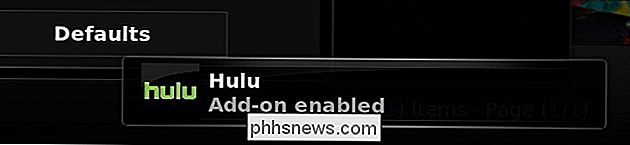
Op dit punt kunt u teruggaan naar het hoofdmenu van XBMC om Hulu-inhoud te bekijken of, als u een Hulu Plus-lid bent, kunt u een moment om uw gebruikersnaam en wachtwoord in te pluggen. U kunt dat doen door de menuoptie Configuratie te selecteren op de Hulu-beschrijvingspagina.
Laten we Hulu eens meenemen. Ga terug naar het hoofdscherm van XBMC (we gebruiken de standaard Confluence-skin) en ga naar Video's . Selecteer onder Video's Add-ons. Je ziet Hulu worden genoemd als een van de potentiële add-ons. De eerste keer dat je het selecteert, ontvang je een bericht dat de software gratis is en als je ervoor hebt betaald, werd je bedrogen. We hoeven ons daar geen zorgen over te maken, we hebben het gratis van de auteur gedownload.
Het eerste menu dat je in Hulu ziet, laat je kiezen uit populaire, recent toegevoegde shows, tv of films. We zijn nieuwsgierig naar tv-inhoud, dus we duiken er meteen in. Laten we eens kijken naar het tv-aanbod:
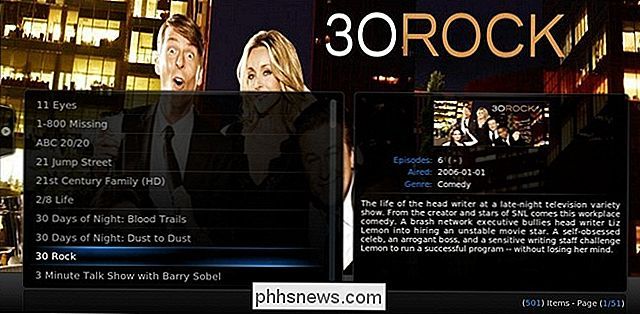
30 Rock? Vind het niet erg als we dat doen. Merk op hoe schoon de inhoud eruitziet? De invoegtoepassing trekt op dezelfde manier miniaturen, illustraties en metagegevens voor de streaming-shows aan XBMC haalt de gegevens voor lokaal opgeslagen inhoud naar beneden.
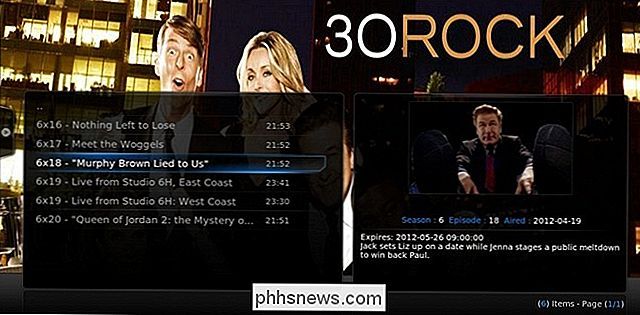
Omdat we geen premium Hulu-account hebben, zien we alleen inhoud beschikbaar voor alle Hulu-gebruikers. Geen klachten hier, het is nog steeds vrij veel gratis content. Laten we beginnen met kijken:
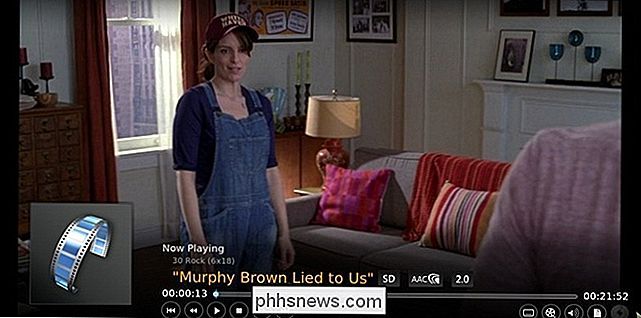
Succes! De inhoud streamt prachtig, het voelt net alsof we andere inhoud op XBMC bekijken. Laten we nu doorgaan met het installeren van de add-on voor Amazon Video.
Amazon Add-on installeren
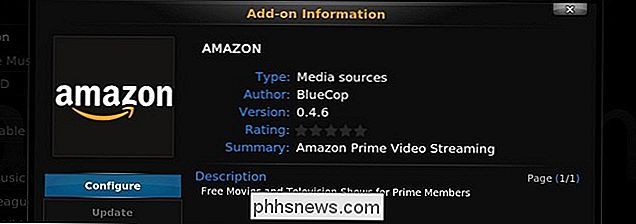
Om de Amazon Video-add-on te installeren, herhaalt u dezelfde installatiestappen die u hebt gevolgd om de Hulu-add-on te installeren. Ga naar Systeem -> Add-ons -> Invoegtoepassingen en selecteer Bluecop Add-on Repository. Binnen het submenu ziet u Amazon.
Selecteer en installeer de Amazon add-on. In tegenstelling tot de Hulu-add-on kun je niet zomaar teruggaan naar het videomenu en beginnen met het bekijken van de inhoud. U moet het menu Configureren selecteren en de Amazon-inloggegevens van een Amazon-account dat Prime ingeschakeld heeft aansluiten (alleen Prime-leden hebben toegang tot de Amazon Video-bibliotheek).
Nadat u hebt aangesloten in uw geloofsbrieven is het echter een vlotte vaart. Ga terug naar het hoofdmenu van XBMC, selecteer Video -> Add-ons -> Amazon . Net zoals het Hulu-menu kun je kiezen uit films, televisie, je bibliotheek en kun je de video's doorzoeken.
We gaan de televisie-inhoud opnieuw verkennen:
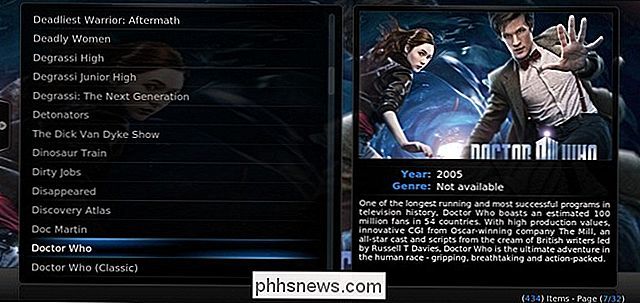
Doctor Who? Vind het niet erg als we dat doen. Niet alleen zijn er hele afleveringen van Doctor Who in HD, maar er zijn ook veel extra's voor het seizoen - leuk! Laten we de eerste aflevering van seizoen zes opstarten:

Ziet er goed uit voor ons; mooie en heldere HD-weergave zonder stotteren.
Snelkoppelingen toevoegen aan het hoofdscherm
XBMC Eden ondersteunt handige sneltoetsen op het voorpaneel. In plaats van u te dwingen door submenu's te navigeren, kunt u ze eenvoudig rechtstreeks aan het hoofdnavigatie-scherm toevoegen.
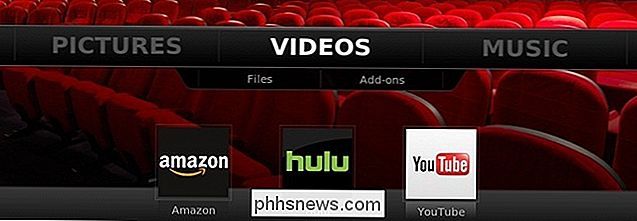
Ga hiervoor naar
Systeem -> Instellingen -> Skin. In het menu Skin staat u ' Ik zoek het Add-on Shortcuts -submenu. Daar kunt u sneltoetsen toevoegen aan invoegtoepassingen voor de meeste belangrijke items op het hoofdscherm. We zijn geïnteresseerd in het Videosubmenu . Als je deze functie nog nooit hebt gebruikt, zie je vijf lege slots. Klik erop om een video-invoegtoepassing te kiezen. We hebben sneltoetsen toegevoegd voor Amazon, Hulu en YouTube (standaard meegeleverd met XBMC). Nu, zoals te zien in de schermafbeelding aan het begin van deze subparagraaf, kunnen we gemakkelijk vanaf de hoofdpagina naar alle drie de videodiensten springen. Genieten van streaming media op XBMC is nog nooit zo eenvoudig geweest!
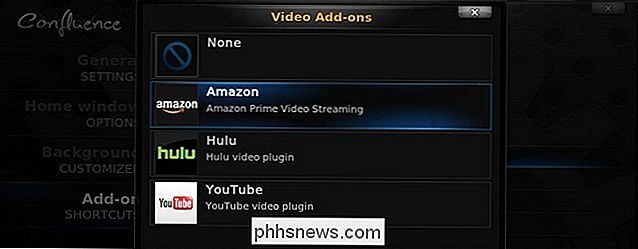
Heeft u een XBMC-tip, trick of add-on om te delen? Geluid uit in onderstaande opmerkingen en help uw medelezers hun XBMC-ervaring te verbeteren.

Stoppen met klagen over verticale video
Mensen hebben sterke gevoelens over de richting waarin video moet worden gericht. Daar zijn goede redenen voor, maar in sommige contexten is verticale video helemaal goed en moet je stoppen met klagen. GERELATEERD: Hoe Facebook-video's stoppen met automatisch afspelen Je ziet de reacties overal : "De echte misdaad hier is het verticale filmen!

Google Home gebruiken om inhoud te streamen naar uw Chromecast
Met zowel de Amazon Echo en het Google Home kunt u een aantal echt coole dingen doen, maar Google Home heeft één groot voordeel: u kan inhoud naar uw Chromecast verzenden met alleen uw stem. Allereerst is het belangrijk om te weten dat het type inhoud dat u vanuit Google Home naar uw Chromecast kunt sturen uiterst beperkt is.



